SharePoint2013里面的搜索配置。
1.首先,新建页面,用于搜索,
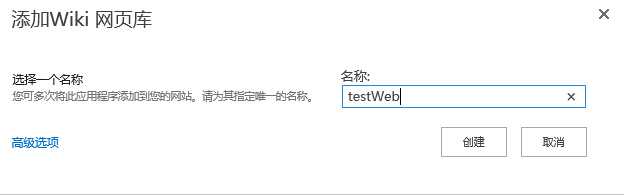
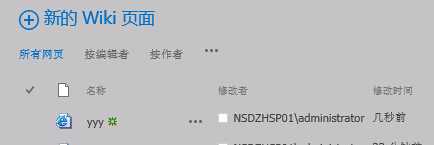
2、添加搜索框、搜索结果部件;
选择<搜索>类别,找到”搜索框”、”搜索结果”两个部件,添加到页面;
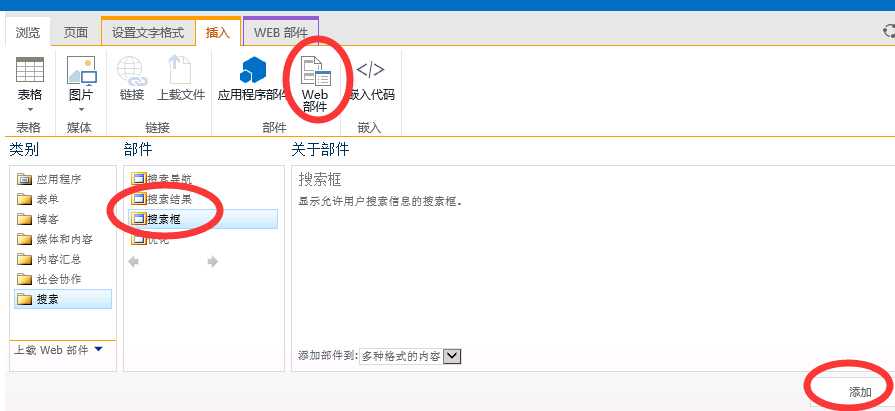
3、配置搜索框部件;
点击编辑WebPart,右侧可以指定搜索结果显示在本页、指定搜索页面(我这里默认,就是本页),配置查询建议和设置等。
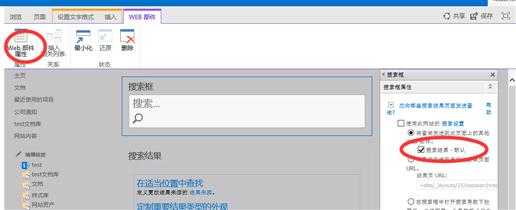
4、配置搜索结果部件,如下图;
点击右侧WebPart属性”更改查询”,弹出编辑对话框,在里面选择需要编辑的选项卡进行编辑(后面有介绍)。
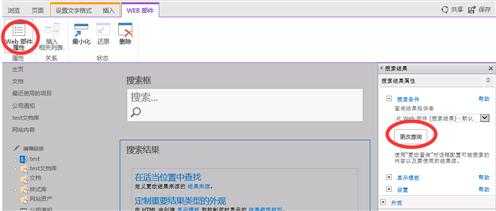
5、配置查询条件
在查询文本里填写” {SearchBoxQuery} Path:http://*.*.*.*/Lists/List”,点击测试查询,右侧可以进行搜索结果预览。类似SharePoint2010及之前版本的搜索范围(Search Scope),多个范围直接写”{SearchBoxQuery} Path:http://*.*.*.*/Lists/List {SearchBoxQuery} Path:http://*.*.*.*/Lists/List”就可以。

http://www.cnblogs.com/jianyus/p/3272692.html
原文:http://www.cnblogs.com/Snowfun/p/4569879.html